Ищете решение как наложить закадровый голос просто и быстро? Чтобы добавить голос поверх редактирования видео, компания SolveigMM предлагает использовать функционал программного обеспечение HyperCam.
HyperCam от SolveigMM сочетает в себе первоклассное приложение для захвата экрана с расширенной утилитой для создания привлекательных видеороликов для демонстрации, обучения и других целей. На данный момент это — лучший рекордер видео и аудио, версии которого постоянно обновляются и совершенствуются.
Как вставить закадровый голос
Перед тем как начать изучать алгоритм того, как сделать закадровый голос на видео, ознакомьтесь с некоторыми нюансами данного вида редактирования в HyperCam Media Editor.
Важные аспекты, которые стоит знать о нашем программном обеспечении для записи голоса
- Если вам нужно отредактировать видеоряд исходного файла, сделайте это до озвучивания.
- В случае наложения голоса выходной файл будет перекодирован в MP4 с видео AVC и аудио AAC, если исходный файл имеет другой формат.
Алгоритм наложения голоса на видео
1. Установите на свое устройство программное обеспечение для записи голоса.
Как правильно сделать озвучку для видео?
2. Загрузите файл, переместите его на таймлайн и укажите на временной шкале начальную позицию закадрового комментария с помощью ползунка.
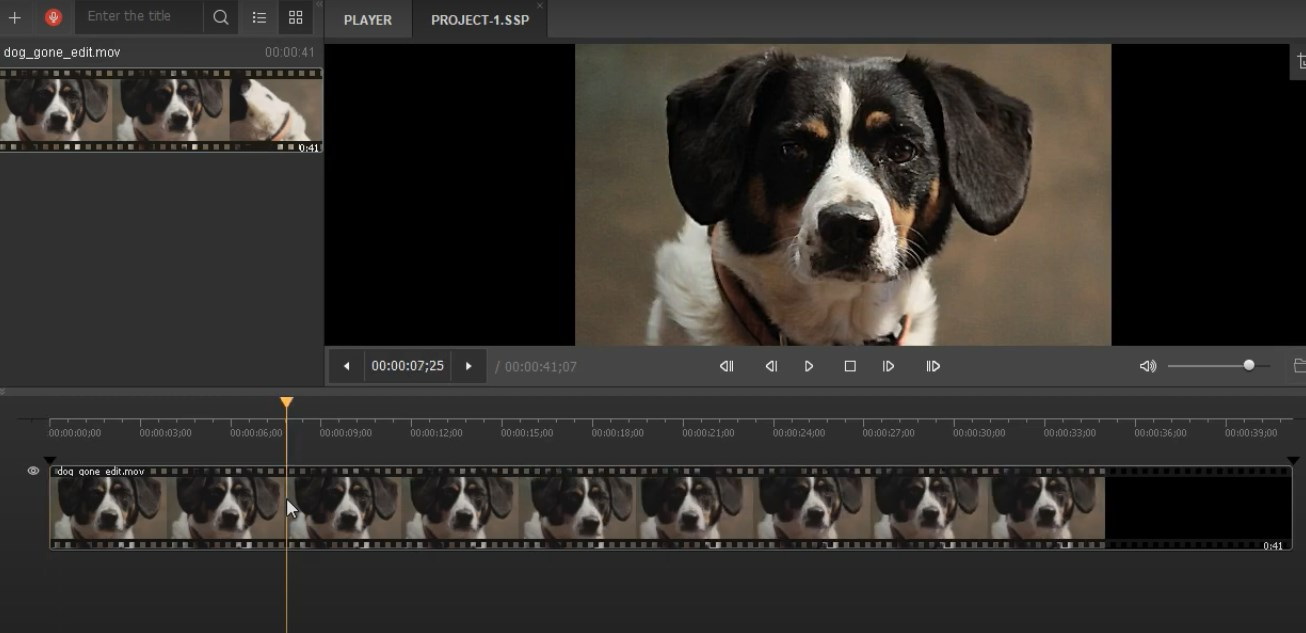
3. Нажмите кнопку «Микрофон» или горячую клавишу R, чтобы начать запись голоса за кадром.
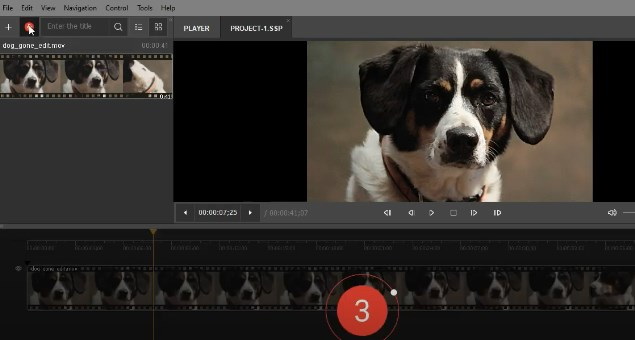
Обратите внимание, перед фактическим началом записи есть временная задержка — 3 секунды. Вы сможете ориентироваться на обратный отсчет.
4. Озвучьте фрагмент видео.
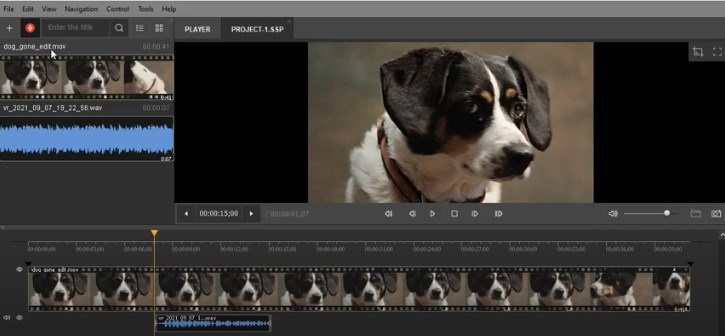
5. Нажмите кнопку «Остановить запись» или горячую клавишу R, чтобы остановить наложение голоса. Вы увидите записанный закадровый голос в виде отдельной дорожки на временной шкале.
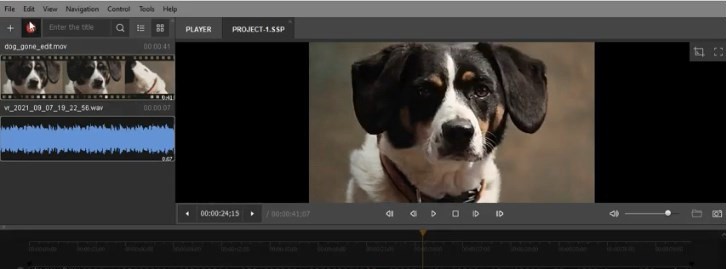
На этой стадии можно изменить начальную позицию наложения голоса, перетащив аудиодорожку с закадровым голосом с помощью курсора мыши, или изменить ее продолжительность, перемещая края.
6. При желании также можно изменить уровни громкости звуковых дорожек на временной шкале. Чтобы это сделать, нажмите на иконку «Настройки микшера». Открыв аудиомикшер, вы сможете изменить уровень громкости каждого трека по отдельности на интервале озвучивания.
7. Сохраните внесенные изменения, нажав кнопку «Сохранить». Дождитесь момента, когда программа подтвердит сохранение изменений.
Как правильно сделать озвучку для видео? Как качественно записать голос?
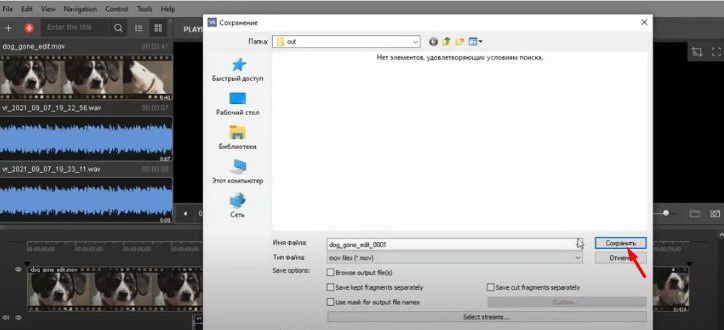
Как записать закадровый голос
Часто задаваемые вопросы
Что такое закадровый голос?
Закадровый голос — это один из видов озвучки видео, который имеет очень тонкие грани с дубляжом. Несмотря на то, что с технической точки зрения закадровый голос и дубляж — это одна и та же производственная техника, под закадровым голосом принято подразумевать вид озвучивания видеоряда, при котором слышны оригинальные реплики. А благодаря дубляжу мы слышим только наложенный текст.
Какое оборудование необходимо для озвучивания?
Перечень оборудования зависит от того, какое качество звука вы хотите получить, и является отдельной темой. Но, имея самый обычный микрофон, компьютер и установленное на него программное обеспечение для записи голоса — HyperCam — вы уже сможете записать голос за кадром для видео, например, для канала YouTube. Перед началом озвучивания обязательно изучите пошаговое руководство «Как озвучить видео».
Что нужно сделать перед записью голоса за кадром?
Перед тем, как добавить закадровый голос к видео, подключите микрофон к компьютеру, установите нашу утилиту, изучите ее и начинайте действовать!
Какое программное обеспечение для озвучивания лучше всего?
HyperCam — это мощная утилита, которая позволяет записывать звук с микрофона вместе с видео. Но не спешите расстраиваться, когда понимаете, что для уже готового видео нужны дополнительные голосовые комментарии, и не удаляйте записанный файл. Редактор мультимедиа от SolveigMM также позволяет накладывать закадровый голос на видео либо другие звуки.
Программное обеспечение для наложения голоса на видео HyperCam от SolveigMM имеет и другие полезные функции. Используя его, вы не только решите вопрос как наложить голос поверх видео, но и сможете выполнять массу других задач, связанных с записью и редактированием видео и аудио. Попробуйте наше программное обеспечение бесплатно уже сейчас, чтобы убедиться: это действительно классное решение!
Чтобы скачать HyperCam и разобраться как сделать голос за кадром, нажмите на одну из кнопок «Попробуйте бесплатно» или «Купить сейчас».
Похожие темы:
Как записать звук с компьютера и микрофона
Об авторе
Ольга Кровякова — менеджер технической поддержки в компании Solveig Multimedia с 2010 года.
Она является автором многих текстовых и видео инструкций по программным продуктам компании: Video Splitter, HyperCam, WMP Trimmer Plugin, AVI Trimmer+ и TriMP4.
Источник: www.solveigmm.com
Полное руководство по добавлению голоса за кадром к видео
После того, как вы запишете обучающее видео, вы можете захотеть добавить к своему видео закадровый голос, чтобы дать дополнительное объяснение, которое намного лучше, чем субтитры. Кроме того, если вы хотите добавить дублирование к любым видео или фильмам, снятым с шумом, вы также можете узнать как добавить закадровый голос к видео в этой статье. Здесь представлены 5 эффективных метода для добавления голоса к видео на любом устройстве, включая Windows / Mac / Android / iPhone. Так ваши видео станут более интересными и профессиональными. Продолжайте читать эту статью и изучите подробные инструкции.
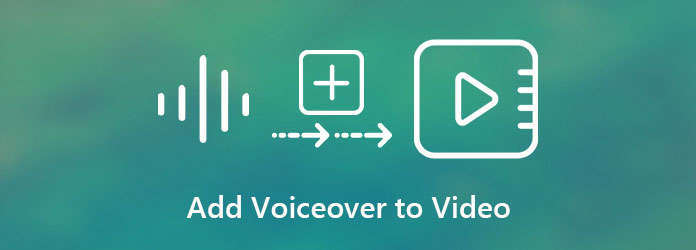
Добавить закадровый комментарий к видео
- Часть 1: 2 простых способа добавить закадровый голос к видео на Windows и Mac
- Часть 2: Как добавить голос за кадром к видео на Android и iPhone
- Часть 3: Как добавить голос за кадром к видео во время записи на компьютер
- Часть 4. Часто задаваемые вопросы о добавлении закадрового комментария к видео на любом устройстве
Часть 1: 2 простых способа добавить закадровый голос к видео на Windows и Mac
Метод 1: лучший способ добавить закадровый голос к видео на Windows / Mac
Существует так много видеоредакторов для добавления голоса к видео на Windows / Mac, и рекомендуется самый простой из них: AnyMP4 Video Converter Ultimate. Это своего рода универсальное программное обеспечение, которое поддерживает добавление голоса к видео, регулировку задержки звука без обрезки и т. Д. Вы также можете выполнять все базовые операции редактирования, например добавление MP3 в MP4 на видео, чтобы сделать его более привлекательным.
- Добавляйте закадровый голос к видео на Windows/Mac простым щелчком мыши.
- Отрегулируйте громкость и задержку добавленных звуковых дорожек.
- Поддержка более 1000 видео и аудио форматов для импорта и экспорта.
- Предоставьте дополнительные функции редактирования, чтобы сделать видео более привлекательным.
Бесплатная загрузка Для Windows
Бесплатная загрузка Для macOS
1. Скачать бесплатно AnyMP4 Video Converter Ultimate на вашем Windows / Mac и запустите его. Щелкните значок Добавить файлы или Дополнительная значок, чтобы добавить желаемые видео. Затем вы можете щелкнуть значок «Редактировать» в форме волшебной палочки, чтобы открыть редактор голоса.

2. Выберите Аудио опция в верхнем меню, чтобы добавить закадровый голос к вашим видео. Просто нажмите на Дополнительная значок, следующий за Аудио трек возможность выбрать желаемый голосовой файл или фоновую музыку для добавления. Затем вы можете настроить громкость закадрового голоса по своему усмотрению. И вы можете изменить его задержку в соответствии с видео, что означает, что вам не нужно заранее обрезать закадровый текст, который вы хотите добавить к видео. После этого нажмите кнопку OK чтобы сохранить настройки.

3. Вернитесь в основной интерфейс и нажмите кнопку Сохранить кнопку, чтобы выбрать желаемый путь к хранилищу. Затем нажмите кнопку Конвертировать все кнопка для экспорта видео с закадровым голосом.

Теперь вы легко добавили озвучку к своему видео. Если вы хотите редактировать видео со звуком как профессионал, вы можете узнать, как редактировать видео в Windows.
Метод 2: шаги по добавлению закадрового комментария к видео с помощью iMovie на Mac
IMOVIE является видеоредактором по умолчанию для Mac. Он поддерживает как запись голоса за кадром, так и добавление голоса за кадром к видео. Но для большинства людей его работа по-прежнему очень сложна. Выполните следующие шаги и попробуйте добавить закадровый голос в видео iMovie.
1. Нажмите Окно меню и выберите Запись голоса за кадром вариант. Во всплывающем окне вы можете изменить настройки озвучивания и выбрать нужный микрофон. Затем нажмите кнопку Запись кнопку, чтобы озвучить видео.
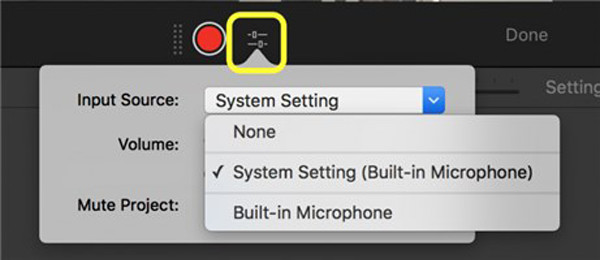
2. После этого у вас получится звуковая дорожка, вам нужно добавить видео и аудио на шкалу времени. Просто настройте начальную точку или закрепите закадровый голос, чтобы он соответствовал видео. Затем нажмите кнопку Поделиться кнопку в правом верхнем углу, чтобы экспортировать видео.
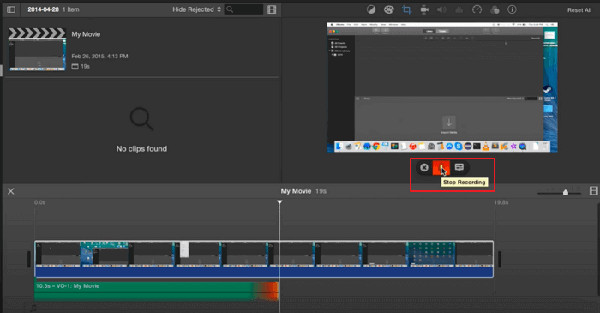
iMovie позволяет бесплатно добавить голос за кадром. Но его неудобный интерфейс сложен для новичков.
Часть 2: Как добавить голос за кадром к видео на Android и iPhone
к добавить закадровый голос к видео на Android / iPhone легко, вам также нужно полагаться на приложения для редактирования видео. Вот два метода для разных телефонов:
Метод 1. Добавить аудио в видео для Android
Add Audio to Video — мощное приложение для добавления голоса к видео на Android. Как следует из названия, он предназначен для легкого добавления любого звука, фоновой музыки или озвучивания к видео. Он также поддерживает простые вырезки.
1. Запустите приложение «Добавить аудио в видео» на своем телефоне Android и коснитесь Выберите видео на главном интерфейсе.
2. После того, как вы выберете нужные видео из своей галереи, коснитесь Выберите Аудио кнопку, чтобы добавить закадровый голос к вашим видео. Вы можете выбирать музыку, записывать аудиофайлы и т. Д. И вы также можете вырезать лишнюю часть, чтобы адаптироваться к вашему видео.
3. Нажмите кнопку «Сохранить», чтобы экспортировать видео с закадровым голосом. Вы также можете напрямую поделиться им в социальных сетях.
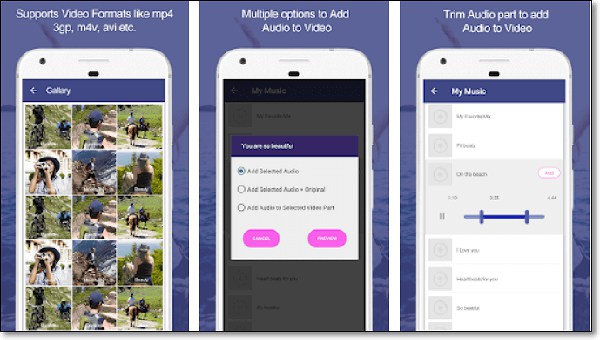
Приложение «Добавить аудио в видео» предназначено для добавления различного звука в ваше видео на Android. Если вам нужно дополнительно отредактировать видео с озвучкой, вы можете использовать встроенное приложение «Галерея».
Способ 2. iMovie для iPhone
По сравнению с iMovie для Mac, добавить закадровый текст к видео на iPhone / iPad с помощью iMovie будет проще, но он также поддерживает меньше инструментов для редактирования видео.
1. Откройте iMovie и коснитесь Создать проект кнопку, чтобы выбрать желаемое видео из Медиа вариант. Затем коснитесь Создать фильм кнопку, чтобы добавить видео.
2. После добавления видеодорожки на шкалу времени вы можете нажать Дополнительная значок, чтобы добавить больше файлов. Вы можете выбрать созданный закадровый голос из Аудио файл, или вы можете записать свой закадровый голос в реальном времени, коснувшись Голос за кадром кнопка. Наконец, нажмите кнопку Готово кнопку, чтобы начать добавление голоса в iMovie на iPhone.
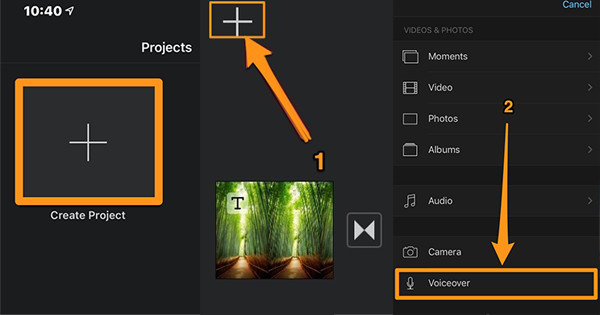
Использовать iMovie на iPhone намного проще, чем на компьютере. Если вы предпочитаете озвучивать видео на своем iPhone, вы можете бесплатно загрузить это приложение.
Часть 3: Как добавить голос за кадром к видео во время записи на компьютер
Хотя многие инструменты могут добавлять закадровый голос к видео, этот метод неудобен. Самый простой способ — записывать звук прямо во время записи видео. Профессиональный инструмент для записи экрана может записывать звук во время захвата экрана вашего компьютера. AnyMP4 Screen Recorder поддерживает захват высококачественного видео с системными звуками и голосом микрофона.
И вы можете сохранить запись в различных форматах файлов для воспроизведения. Кроме того, удобный интерфейс позволяет записывать экран в несколько кликов. Вот быстрые шаги для вас.
Источник: www.anymp4.com
Как добавить свой собственный голос за кадром в ролики Instagram

В наши дни ролики в Instagram часто сопровождаются музыкой, добавленной после записи, или живым звуком, снятым с помощью видео, но пользователи также могут выбрать дополнительный голос за кадром для замены или использования вместе со звуком камеры и любой добавленной музыкальной дорожкой. Это, наряду с другими эффектами, которые можно применить к своему сообщению, может превратить обычное видео Instagram в то, чем стоит поделиться через историю Instagram. В зависимости от темы ролика и применяемых звуковых эффектов, он может даже привлечь более широкую аудиторию и получить вирусный статус.
Возможность добавить озвучку в ролик Instagram доступна только в мобильном приложении. Для начала запустите Instagram, коснитесь значка «+» в правом верхнем углу экрана, перейдите на вкладку «Каталог» ниже и добавьте видео из фотопленки, проведя пальцем вверх, или запишите новое, нажав и удерживая кнопку кнопка затвора. Нажмите «Далее» или «Предварительный просмотр» и на следующем экране коснитесь значка музыкальной ноты вверху, затем нажмите «Закадровый голос» внизу. На экране «Закадровый голос» используйте ползунок, чтобы выбрать точку, с которой начать закадровый голос, затем коснитесь или нажмите и удерживайте красную кнопку, чтобы начать запись голосового клипа, чтобы добавить его в сообщение. Нажмите кнопку воспроизведения для предварительного просмотра, затем нажмите «Готово», чтобы сохранить закадровый голос.
Использование озвучки с другими аудиоэффектами Instagram
Прежде чем делиться роликами Instagram в ленте, пользователи могут захватить и добавить более одного фрагмента закадрового голоса на этапе записи, аналогично тому, как они могут продолжать снимать видеоклипы и добавлять их в один ролик. Если им не нужна озвучка для всего видеоклипа, они могут просто перетащить ползунок в другую часть видео, чтобы начать другой фрагмент озвучивания.
После записи голоса за кадром у них будет возможность добавить музыкальную дорожку, а также дополнительные звуковые эффекты поверх живого звука, записанного вместе с исходным видео. Используя ползунок для каждого конкретного типа звукового эффекта, люди могут изменить уровни громкости, нажать «Изменить», чтобы внести изменения, или удалить все, что они больше не хотят использовать. Когда все будет готово, нажмите «Готово», чтобы сохранить внесенные изменения, нажмите «Далее», затем напишите подпись перед тем, как поделиться роликом в Instagram.
Как и любая песня, добавленная в публикацию в Instagram, закадровый голос будет зачислен автоматически. Любой ролик Instagram, который включает запись голоса за кадром, создаст атрибуцию пользователя, которая появится рядом с его именем пользователя в верхней части публикации. Обычно, когда пост в Instagram содержит лицензионную музыку, название трека и имя исполнителя указываются над записью. Однако, если рядом с ним применяется закадровый голос, в публикации в Instagram будет отображаться только закадровый текст.
Последнее обновление 28.01.2023
Источник: game-zoom.ru